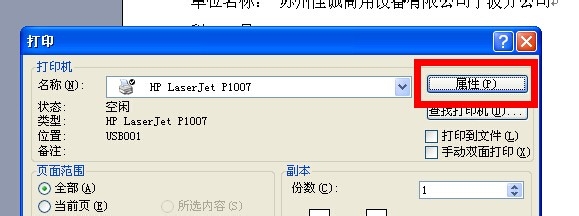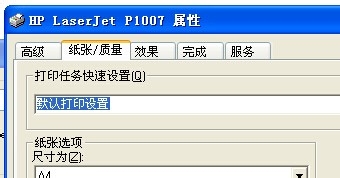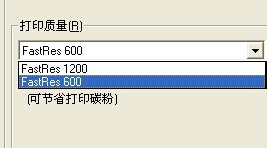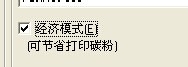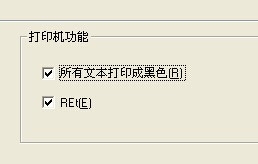HP P1007打印机打印省墨技巧
1、打开WORD,我们这里以打印WORD文档为例,其他的设置相同。点击文件菜单下的“打印”
2、在“打印”窗口中点击”属性“按钮,如图所示。
3、在”属性“窗口中点击”纸张/质量“选项卡。
4、在”打印质量“中选择FastRes 600,dpi低的速度快,dpi高的效果好。但一般性的文字和图像印在白纸上,两者是看不出来区别的。
5、在其下方选择”经济模式“选项。
6、再次点击”高级“选项卡,如图所示。
7、如没有特别要求可以勾去将所有文本打印成撮颡槽骗黑色。这个其他彩色文字会其实对应的灰度打印出来。如果不影响阅读建议去掉。
声明:本网站引用、摘录或转载内容仅供网站访问者交流或参考,不代表本站立场,如存在版权或非法内容,请联系站长删除,联系邮箱:site.kefu@qq.com。